Zimbra Collaboration Server es un servidor de correo, una aplicación web colaborativa y una consola de administración de servidor de correo basada en web en una sola aplicación. Proporciona LDAP, antivirus, antispam, funciones de colaboración y un cliente de correo web ajax. Zimbra es fácil de usar tanto para los administradores como para los usuarios finales debido a su rápida interfaz web basada en Ajax.
Requisitos
- Servidor Ubuntu 14.04 - 64 bits
- privilegios de raíz
- Espacio libre 25 GB
- RAM 4GB
Mi perfil de Zimbra Server utilizado en este tutorial:
Dominio :sendaljepit.local
IP :192.168.1.101
Mail :mail.sendaljepit.local
Lo que haremos en este tutorial:
- Instalar los paquetes de requisitos previos
- Configurar nombre de host y servidor DNS
- Descargar e instalar Zimbra
- Probar la instalación
Instalación de prerrequisitos
Paso 1:conéctese a su servidor, obtenga privilegios de root e instale este paquete.
apt-get install libgmp10 libperl5.18 unzip pax sysstat sqlite3 dnsmasq wget
Configurar nombre de host y servidor DNS
En este tutorial, usaremos el servidor de nombres de resolución 'dnsmasq' para acelerar las búsquedas de DNS en Zimbra. Dnsmask se ha instalado como requisito previo en el primer capítulo, así que solo tenemos que configurarlo ahora:
Paso 1:edite el nombre de host y los hosts
vim /etc/hostname
cambie su nombre de host con este 'mail.sendaljepit.local'.
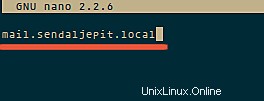
vim /etc/hosts
agregue esta línea:
192.168.1.101 mail.sendaljepit.local mail
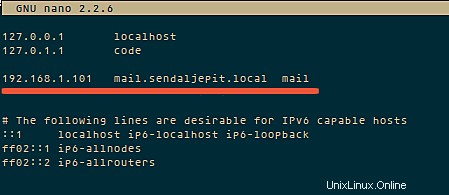
Paso 2:edite la configuración de dnsmasq
vim /etc/dnsmasq.conf
server=192.168.1.101 domain=sendaljepit.local mx-host=sendaljepit.local, mail.sendaljepit.local, 5 mx-host=mail.sendaljepit.local, mail.sendaljepit.local, 5 listen-address=127.0.0.1
Paso 3 - Reiniciar
sudo reboot
Instalando Zimbra
Paso 1 - Descarga Zimbra y extráelo
wget https://files.zimbra.com/downloads/8.6.0_GA/zcs-8.6.0_GA_1153.UBUNTU14_64.20141215151116.tgz
tar -xvf zcs-8.6.0_GA_1153.UBUNTU14_64.20141215151116.tgz
cd zcs*
Paso 2:Ejecute el instalador
./install.sh
En este paso, Zimbra verificará los paquetes necesarios y le pedirá que acepte su instalación.
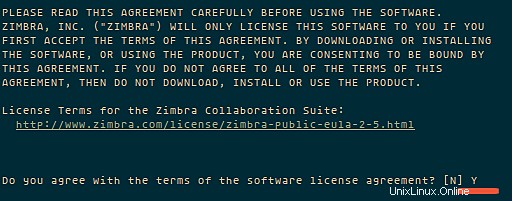
y luego elija el paquete zimbra:
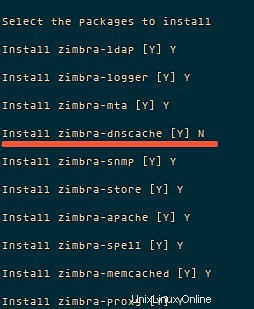
aquí no necesita zimbra-dnscache, porque en este tutorial use dnsmasq.
Debe esperar, porque esta instalación lleva algún tiempo.
el siguiente paso es configurar "zimbra-store" para obtener la contraseña de administrador. Ver la imagen:
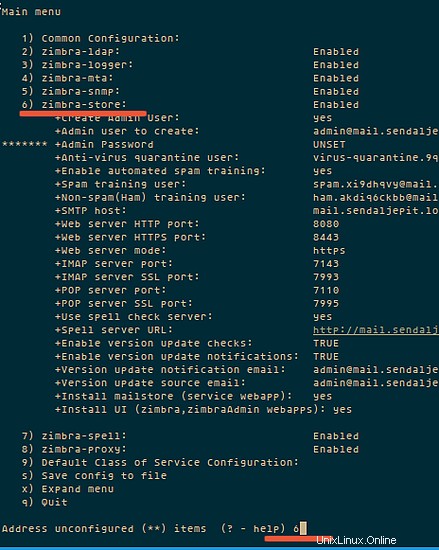
Elija el número "4" y entrar y luego escriba su contraseña:
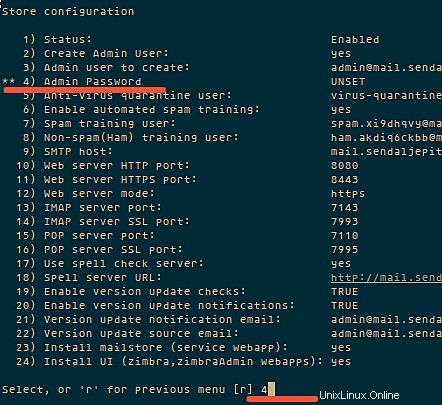
Aplicar toda la configuración:
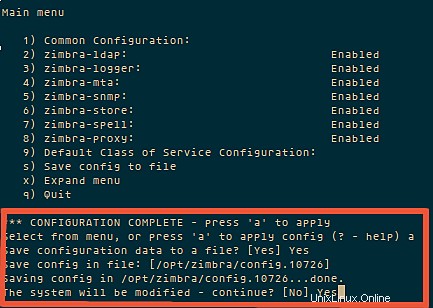
y espere a que finalice la configuración de Zimbra.
Probando Zimbra
para probar que su servidor zimbra se está ejecutando, puede escribir un comando:
su - zimbra
zmcontrol status
intente acceder a zimbra desde el navegador web. https://192.168.1.101/
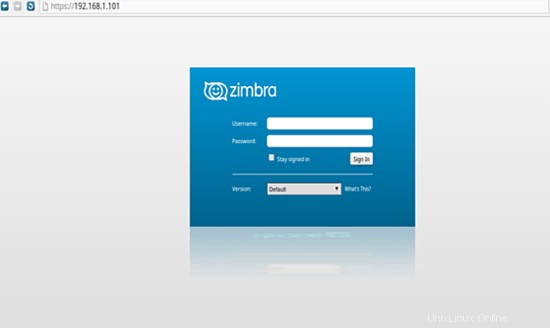
o pruebe la página de administración " https://192.168.1.101:7071/ ".
Conclusión
Zimbra es una aplicación de servidor de correo de código abierto que proporciona muchas funciones y es fácil de usar para el administrador y el cliente. Zimbra requiere muchos recursos del servidor, así que no lo use en servidores que no coincidan con los requisitos básicos descritos en el primer capítulo.